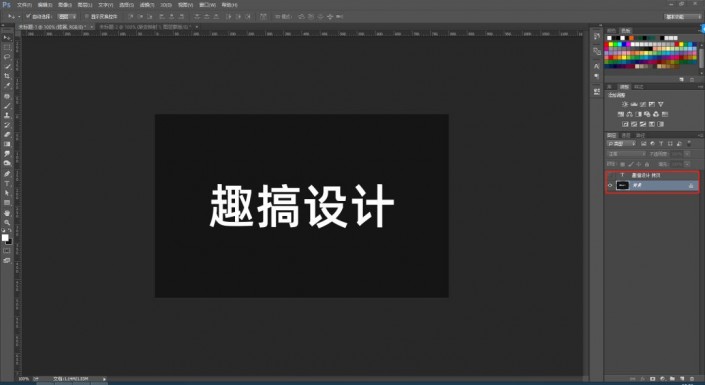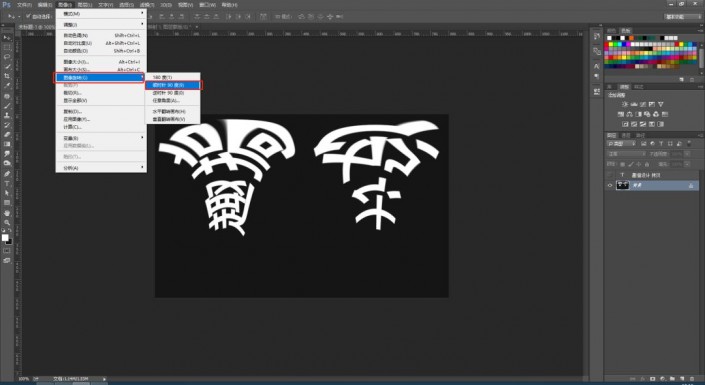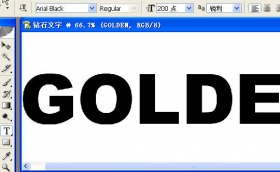发光字,给文字制作一种发光的效果
来源:公众号
作者:幺妹
学习:13696人次
本篇教程通过ps制作一款发光的文字,整个制作都在ps中完成,具体是如何制作的我们通过教程来学习一下吧,首先我们要用到极坐标来给文字做一个变形的设计,接下来我们要用滤镜中的风来给他变换一下角度,接下来还会用到径向模糊,然后再通过图层样式添加一些效果,这样我们的教程就完成了。说的再多不如亲自练习一下,同学们一起来练习一下吧。
效果图:
 学习PS请到www.16xx8.com
学习PS请到www.16xx8.com
操作步骤:
1.新建一个800*500px的画布(快捷键http://www.16xx8.com/photoshop/jiaocheng/110097.htmlctrl+N)(尺寸随意),填充黑色,打上文字(文字随意),文字填充白色,放在一个合适的位置,效果如下:
2.ctrl+j复制一层文字图层,隐藏新复制出来的图层,我们将下面这个文字图层和背景图层合并(快捷键ctrl+E),效果如下:
3.我们执行滤镜-扭曲-极坐标,极坐标到平面坐标,效果如下:
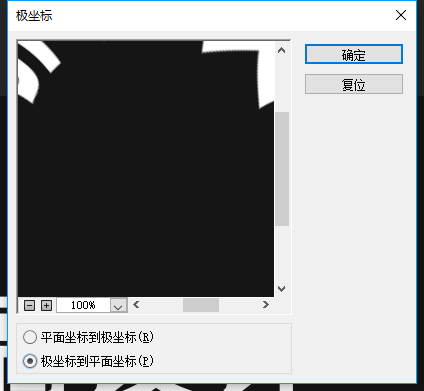
4.继续执行图像-图像旋转-顺时针90度,效果如下:
学习 · 提示
相关教程
关注大神微博加入>>
网友求助,请回答!